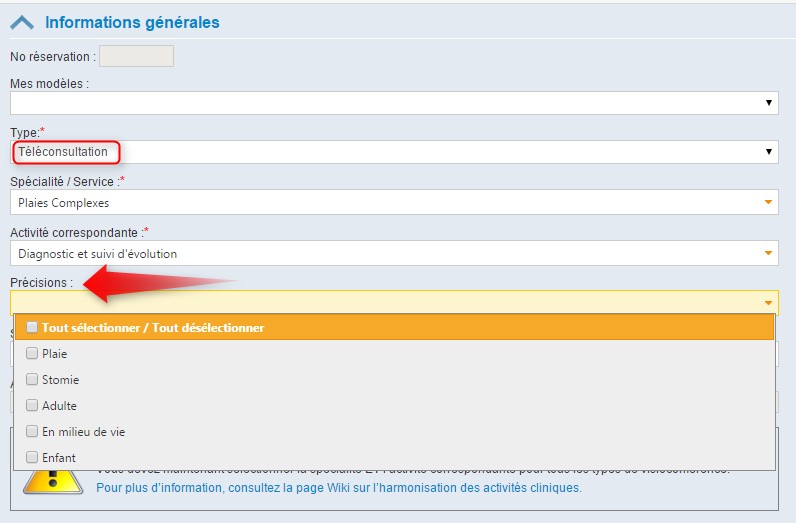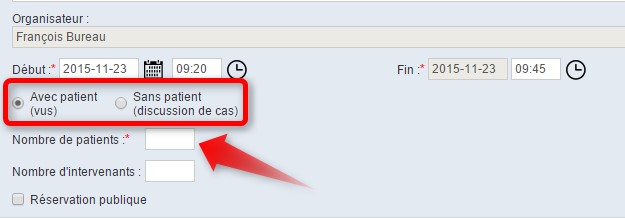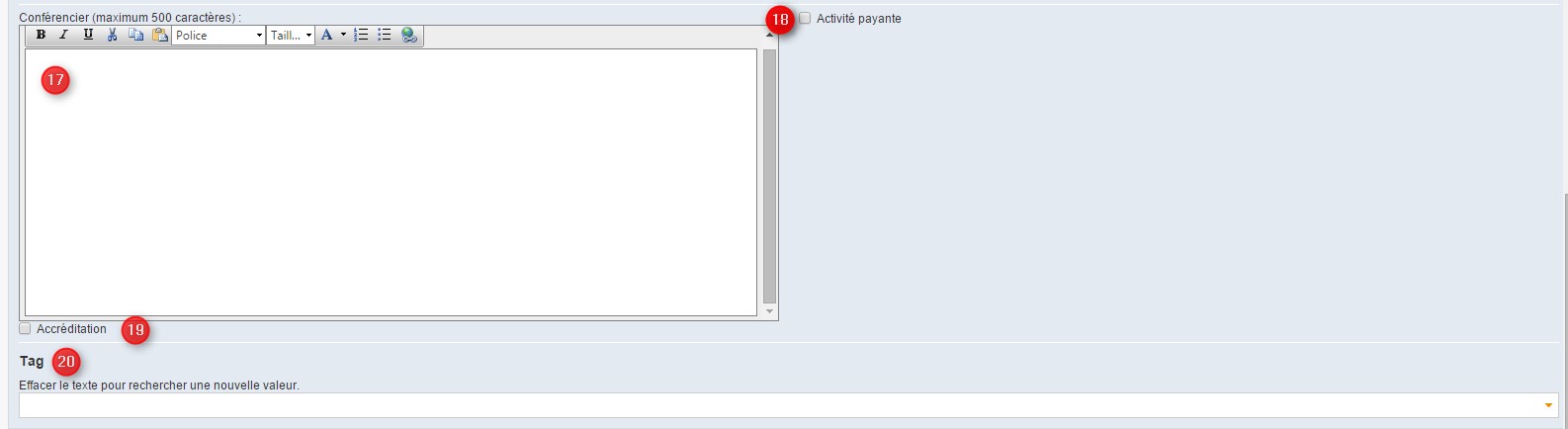Différences entre les versions de « Informations générales »
| Ligne 75 : | Ligne 75 : | ||
[[File:Visioconference 05.jpg|RTENOTITLE]] | [[File:Visioconference 05.jpg|RTENOTITLE]] | ||
Lortsque le type ''Téléformation'' est sélectionné, un champ permettant de présenter le conférencier s'ajoute '''<span style="color:#FF0000;">(17)</span>'''. | Lortsque le type ''Téléformation'' est sélectionné, un champ permettant de présenter le conférencier s'ajoute '''<span style="color:#FF0000;">(17)</span>'''. | ||
Si la formation offerte fait l'objet d'un coût d'inscription, cochez la case ''Activité payante '''''<span style="color:#FF0000;">(18) | Si la formation offerte fait l'objet d'un coût d'inscription, cochez la case ''Activité payante '''''<span style="color:#FF0000;">(18)</span>'''<span style="color:#000000;">. </span> | ||
<span style="color:#000000;">Si une accrédition est octroyée suite à l'Acxtivité, cochez la case ''Accréditation </span>'''<span style="color:#FF0000;">(19) | <span style="color:#000000;">Si une accrédition est octroyée suite à l'Acxtivité, cochez la case ''Accréditation ''</span>'''''<span style="color:#FF0000;">(19)</span>'''<span style="color:#000000;">.</span>'' | ||
Vous pouvez associez un ''Tag '''''<span style="color:#FF0000;">(20) </span>'''à la formation permmetant ainsi une recherche des formations par spécialité dans le calendrier des formations. | Vous pouvez associez un ''Tag '''''<span style="color:#FF0000;">(20) </span>'''à la formation permmetant ainsi une recherche des formations par spécialité dans le calendrier des formations. | ||
[[File:Visioconference 07.jpg]] | |||
Version du 24 novembre 2015 à 14:40
Informations générales
La section Informations générales est l'endroit où l'on inscrit les données descriptives de la rencontre.
No. de réservation (1): en enregistrant la réservation, un numéro de réservation apparaîtra dans cette case;
Mes modèles (2): afin de créer rapidement une réservation, vous pouvez utilisez un modèle quee vous avez créé ou qui vous a été partagé. En cliquant sur la flèche de défilement, vous aurez accès à votre liste. en sélectionnant un modèle, les informations qui y sont inscrites seront transférées dans votre nouvelle réservation. Pour assurer la gestion de cette liste, consultez la section Mes modèles dans l'onglet Mon compte.
Type (3): en appuyant sur la flèche de défillement,
- Administration : Activité qui se veut à caractère administratif ou de gestion (réunion, comité directeur).
- Recherche :
- 'Téléconsultation :' Dans la téléconsultation, il est important de faire la nuance entre téléconsultation avec ou sans patient.
- Téléconsultation avec patient: Consultation en présence du patient ou d’un proche aidant effectuée par un professionnel de la santé par visioconférence.
- Téléconsultation sans patient: Consultation en l’absence du patient par visioconférence concernant son état de santé (discussion de cas).
- 'Téléformation :'Activité de développement professionnel continu (conférence) ou participation à un enseignement académique.
Spécialité/service (4): Associez une spécialité ou un service à la réservation parmi la liste de 62 spécialités ou services commune à chaque type de visioconférence. Il peut arriver dans des cas très particuliers que la spécialité ou le service désiré ne se retrouve pas dans la liste. Dans ce cas, il faut alors sélectionner l’option « Autre ». Nous recommandons d’utiliser cette option uniquement en cas de besoin puisqu’elle ne permet pas d’extraire de façon précise les données statistiques associées à une activité donnée. Afin de trouver rapidement une spécialité ou un service
Activité correspondante (5): selon le type sélectionné, vous devez choisir le type d'activité correspondante selon les définitions suivantes:
- Pour le type Administration:
- Rencontre administrative : toutes les activités à caractère administratif.
- Pour le type Recherche:
- Collecte de données : Action de rassembler des données de différentes provenances en vue d'un traitement.
- Réunion de recherche : Acte par lequel il y a rencontre pour discuter de l’avancement de travaux de recherche ou de tout autre sujet en lien avec la recherche.
- Pour le type Téléformation:
- Activités de formation : Toutes activités permettant le transfert de connaissances à distance et qui s’adressent à des professionnels, peu importe le type (Club de lecture, formation continue, formations ponctuelles, conférence ou présentation scientifique) et qui ne sont pas réalisées dans le cadre d’un cours académique.
- Cours académique siglé : Participation par visioconférence en vue de l’obtention d’un diplôme, à un cours offert par une maison d’enseignement collégiale ou universitaire. Le cours doit avoir un numéro (sigle) propre à lui.
- Pour le type Téléconsultation:
- Enseignement au patient/proche aidant : fournir au patient et/ou à ses proches aidants, présents à distance, de l’information sur sa maladie, ses symptômes, les gestes à faire et ne pas faire pour s’administrer un soin particulier, etc…, dans le but de l’aider à mieux gérer sa santé.
- Diagnostic et suivi d’évolution : Consultation à distance d’un patient par un intervenant visant à poser ou confirmer un diagnostic, réaliser un suivi de l’évolution de la condition ou réajuster le plan de traitement. Permet aussi la communication entre intervenants, ayant pour objectif de discuter en équipe et en l’absence du patient ou des ses proches-aidants, du diagnostic, du plan de traitement ou de toute autre information pertinente en lien avec son état de santé.
- Assistance/intervention : Acte clinique spécifique réalisé par un intervenant auprès d’un patient ou de ses proches-aidants avec ou sans l’assistance d’un second intervenant expert, présent à distance. Inclus aussi l’assistance offerte par un professionnel à un collègue à distance sur une technique ou un traitement spécifique à donner à un patient. le patient peut ne pas être présent.
Précisions: seulement pour le type Téléconsultation, la case Précisions s'ajoute (voir image plus bas). Tel que leur nom l’indique, elles permettent d’apporter un niveau supérieur de précision concernant l’activité de visioconférence. Les précisions ne sont pas obligatoires et elles ne sont pas communes à toutes les spécialités ou services. Seules les précisions « Adulte » et « Pédiatrique » se retrouvent partout. Vous remarquerez qu’il en est ainsi aussi pour les spécialités « Pédiatrie », « Médecine néonatale et périnatale »et « Gériatrie ». Nous savons que la présence de toutes ces précisions dans ces spécialités représente une incongruité mais pour des considérations purement informatiques, il était plus simple de le laisser ainsi. Elles ne seront simplement pas utilisées.
Il est important de noter que pour une même activité, plus d’une précision peuvent être sélectionnées, ce qui encore une fois, permet un plus grand niveau de précision. Prenons en exemple une téléconsultation en réadaptation en déficience physique. Pour l’élaboration ou la mise à jour d’un plan de soins individualisé, l’activité sélectionnée serait « Diagnostic et suivi d’intervention » et plusieurs précisions pourraient être cochées : Adulte; Plan de soins individualisé. Toujours dans les précisions, les spécialités professionnelles présentes pourraient être spécifiées : Soins infirmiers; Ergothérapie, Physiothérapie, Service social; etc…
Aussi, la précision « En milieu de vie » a été ajoutée à toutes les spécialités. Elle est indiquée lorsque le client se trouve à domicile, en milieu scolaire ou à son travail. Cette notion est importante afin de pouvoir extraire ce type de donnée.
Site organisateur (6): Le site organisateur est l'établissement qui organsie l'activité de visioconférence. Dans le cas d'une téléconsultation, c'est le site où se trouve le spécialiste. Dans le cas d'une téléformation le site organisateur peut différer du site où se trouve le présentateur. Si le site désiré ne se trouve pas dans la liste déroulante (vous pouvez faciliter votre recherche en tapant un mot clé), sélectionnez Autre et la case en dessous (7) sera alors dégrisée et vous pourrez inscrire manuellement le nom de l'établissement.
Titre (8):
Description (9): Cet espace vous permet d'y inscrire toutes informations en lien avec la visioconférence afin d'en assurer la gestion. Encore une fois, aucune donnée nominative ne doit s'y retrouver. les informations inscrites dans cet espace sont visbles à tous les utilisateurs ayant accès à la réservation.
Commentaire (10):Les commentaires inscrits dans cet espace ne sont visibles que par les utilisateurs de votre établissement. Aucune donnée nominative ne doit s'y retrouver.
Organisateur (11):Vous retrouvez dans cette case le nom de la personne qui crée ou a créé la réservation.
Date (12): À l'aide du calendrier, sélectionnez la date de l'activité.
Heure de début (13): L'heure de début consiste à l'heure que doit débuter l'activité. Elle n'inclut pas les minutes avant qui sont normalement utilisées pour assurer le bon fonctionnement technique de la visioconférence que l'on appelle Prétest.. Il ya deux façon d'inscrire l'heure. À l'aide de l'horloge, sélectionnez l'heure et ouvrez la à nouveau pour inscrire les minutes. La seconde façon consiste à mettre en surbrillance à l'aide de la souris l'heure qui est déjà inscrite et taper au clavier l'heure désirée sans rien inscrire entre les heures et les minutes. Ainsi, pour 13 h 30, inscrire 1330. Appuyez sur "Tab" par la suite afin de passer directement à l'heure de fin.
Heure de fin (14): Comme son nom l'indique, c'est l'heure à laquelle l'activité se terminera. Il est important de noter que si les stations de visioconférences sont disponibles. il est toujours utile d'ajouter quelques minutes à la fin de la réservation afin d'éviter que la communication se termine sans que les intervenants aient complété leur conversation.
Nombre d'intervenants (15): Si connu, indiquer le nombre d’intervenants présents pour l’activité.
Réservation publique (16): Par défaut, une réservation n’est pas publique. Elle est visible par tous les utilisateurs qui ont un équipement de leur établissement dans la réservation. Vous pouvez rendre visible une réservation à tous les utilisateurs IRIS même s’ils n’ont pas d’équipement dans la réservation en cochant cette case. Cela est utile si vous désirez que les autres participants ajoutent eux-mêmes leurs équipements dans la réservation IRIS. Cette case doit aussi être cochée si vous désirez informer les utilisateurs de la tenue d’une formation offerte à tous. Les participants peuvent alors s’ajouter eux-mêmes. Cependant, si vous ne voulez pas qu’ils s’ajoutent eux-mêmes (formulaire à compléter, frais d’inscription, etc…) vous pouvez cocher une case dans la section Systèmes participants qui fait en sorte que la réservation est « publique », donc visible à tous, mais sans que des équipements puissent être ajoutés sans l’accord de l’organisateur. Consultez la section Systèmes participants pour connaître cette fonctionnalité.
Particularités
En sélectionnant le type Téléconsultation, des cases s'ajoutent en dessous de celles pour inscrrire la date et les heures afin de spécidfier s'il s'agit d'un téléconsultation avec ou sans patient (voir image ci-bas). Vous devez aussi y inscrire le nombre de patients vus ou le nombre de cas discutés. Comme ces données sont susceptibles de changer lors de l'activité, il est possible de modifier ces données statistiques par après. Consultez les Boutons d'actions dans la section Mes réservations.
Lortsque le type Téléformation est sélectionné, un champ permettant de présenter le conférencier s'ajoute (17).
Si la formation offerte fait l'objet d'un coût d'inscription, cochez la case Activité payante (18).
Si une accrédition est octroyée suite à l'Acxtivité, cochez la case Accréditation (19).
Vous pouvez associez un Tag (20) à la formation permmetant ainsi une recherche des formations par spécialité dans le calendrier des formations.